ATTWiFiManager ログイン – 192.168.1.1 AT&T ルーター管理パネルにアクセスするために使用されるローカル Web アドレスです。 ルーターのログイン ページには、ルーターと Wi-Fi ネットワークの両方の重要な設定がすべて含まれています。
ATTWiFiManager にログインするにはどうすればよいですか?
ルーターにログインするには、PC/ラップトップがルーターに接続されている必要があります。 イーサネット ケーブルを使用して接続することも、ルーターの Wi-Fi ネットワークに接続することもできます。 その後、以下の手順に従って AT&T ルーターにログインできます。
- PC/ラップトップで Web ブラウザを開きます。
- 新しい空白のタブに次のように入力します。 http://attwifimanager/ o http://192.168.1.1 Enterキーを押します。
- AT&T ルーターのログイン ページが表示されます。
- 続行するにはパスワードを入力してください。 AT&T ルーターのデフォルトのパスワードは次のとおりです。 属性管理者。 (パスワードは大文字と小文字が区別されます。)
- 正しいパスワードを入力すると、AT&T ルーターのセットアップ ページにログインします。 そこから、すべてのルーター設定を管理できます。
AT&T ルーターの Wi-Fi パスワードと SSID を変更するにはどうすればよいですか?
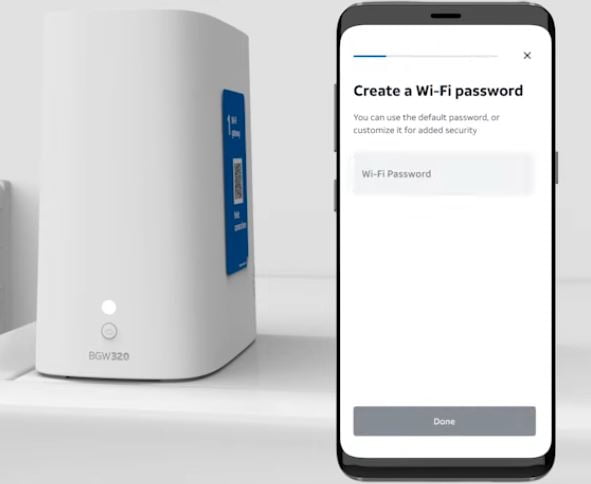
Wi-Fi ネットワークのパスワードを変更します。
- AT&T ルーターの設定にサインインします。 その方法は前述したとおりである。
- ログインすると、ホームページが表示されます。
- 次に、左側のメニューで [設定] > [Wi-Fi] に移動します。
- [プライマリ Wi-Fi ネットワーク] セクションで、[Wi-Fi パスワード] フィールドを見つけます。
- [Wi-Fi パスワード] フィールドに、新しい Wi-Fi パスワードを入力します。
- [適用]をクリックします。
- Wi-Fi パスワードが変更されるため、以前に接続していたすべてのデバイスから Wi-Fi ネットワークに再接続する必要があります。
Wi-Fi ネットワーク名/SSID を変更します。
- 上記の方法を使用して、AT&T ルーターの設定にログインします。
- ルーターのホーム画面が表示されます。
- 左側のメニューから、[設定] > [Wi-Fi] を選択します。
- [プライマリ Wi-Fi ネットワーク] セクションで、[Wi-Fi ネットワーク名] フィールドを見つけます。
- 表示されたフィールドに新しい Wi-Fi ネットワーク名を入力します。
- [適用]をクリックします。
AT&T Wi-Fi ネットワークが切り替わり、以前に接続していたデバイスがネットワークから切断されるため、再度接続する必要があります。